解決android studio卡頓,提升studio運行速度的方法
mac版本:
點擊Finder,在應用程序中找到android studio----->Contents文件夾----->bin文件夾----->studio.vmoptions文件。
如圖
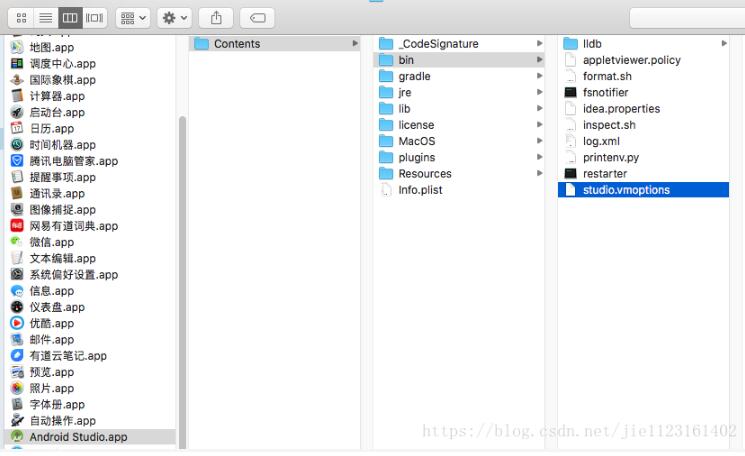
以文本形式打開studio.vmoptions文件,會看到如下圖
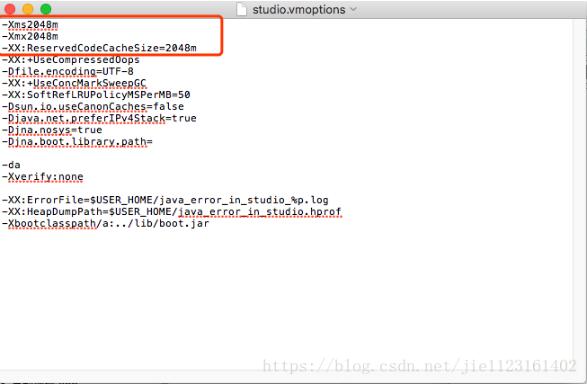
將前三個值改大一些,保存并退出文件,重啟android studio即可。
window版本:
找到android studio安裝路徑----->bin文件夾----->studio.exe.vmoptions,打開并修改就可以了。
注意:需要根據系統選擇 (studio.vmoptions配置文件是32位系統,studio64.vmoptions是64位系統的配置文件)
補充知識:Android Studio的運行加速和優化,速度最快提高10倍。
最近搭建Android Studio的開發環境,使用的時候,運行很卡,網上找資料。
解決方法1:
在Users.gradle目錄(user目錄即當前用戶)下新建 gradle.properties文件
org.gradle.daemon=true org.gradle.jvmargs=-Xmx2048m -XX:MaxPermSize=800m -XX:+HeapDumpOnOutOfMemoryError -Dfile.encoding=UTF-8 org.gradle.parallel=true org.gradle.configureondemand=true
增大了gradle 運行的 java 虛擬機的大小
修改運行環境配置--就是加運行環境內存。
修改此文件:studio64.vmoptions
-Xms2048m -Xmx2048m -XX:MaxPermSize=2048m -XX:ReservedCodeCacheSize=1024m
解決方法2:
如果你有8g以上內存,使用imdisk工具,創建一個1g的內存盤,建立一個批命令,執行。
imdisk -a -t vm -s 1G -m R: -p '/fs:ntfs /q /y /x /v:Ramdisk /a:1024'
<strong><span style='font-size:24px;color:#ff0000;'>*尤其是把項目代碼放在虛擬盤里讀取,速度快的飛起。</span></strong>
把Android Studio整個目錄拷貝到這個目錄下,然后運行,這樣速度比ssd還快。
加強版解決辦法(如果你有16g內存):
如果你有16g以上內存,建立一個5-6g的虛擬硬盤,你就可以把sdk目錄也拷貝進去。不過別忘記配置sdk目錄。
其他:
imdisk關機可能就丟失了,需要每次都要重復操作,可以建一個批命令,每次執行拷貝。然后運行。
OK。你這樣不用換SSD了。
以上這篇解決android studio卡頓,提升studio運行速度的方法就是小編分享給大家的全部內容了,希望能給大家一個參考,也希望大家多多支持好吧啦網。
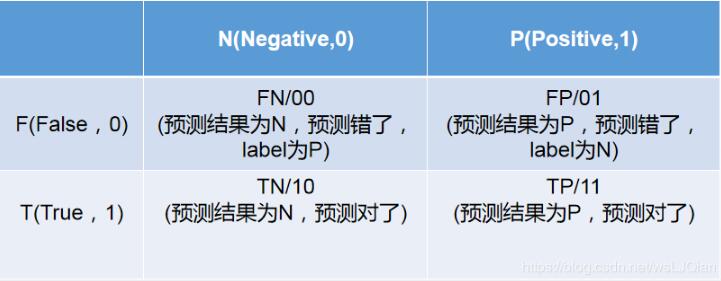
 網公網安備
網公網安備